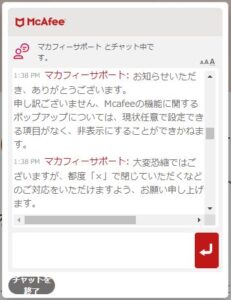【無料ダウンロード・登録不要】見積書・納品書・請求書・領収書テンプレートExcel(個人事業主でも使いやすい)
帳票テンプレート(Excel)を提供する目的
事業を始めると必要になるのが、商品やサービスの販売時の帳票類(見積書・納品書・請求書・領収書)です。これを準備するのが結構面倒なんです。
私も事業開始当時にテンプレートやサンプルをネット上でダウンロードを試みたのですが、経理サービス系の会員登録を求めたれたりしてうんざりした覚えがあります。
また、良さそうなデザインが見つかっても、見積書と請求書のみで、同じフォーマットの納品書と領収書がない……、自分で似せて作るの?と困ったことも。
そこで、私が自作&カスタマイズした見積書・納品書・請求書・領収書を1つにまとめた帳票セットテンプレートExcelファイルを提供することにしました。
デザインはシンプルでありながら要所をおえて使いやすく、見積書から他書類への自動転記連携や自動ファイルネーミング、自動PDF保存など高機能。
インボイス対応、法人はもちろん個人事業主でも利用しやすい内容となっています。
利用上の注意
- 本ファイルのデータ配布禁止(社内の共通利用はOK)です。
- 本ファイルによってトラブルが発生しても一切の責任を負いません。
- 本ファイルについての質問には回答していません。
帳票の種類
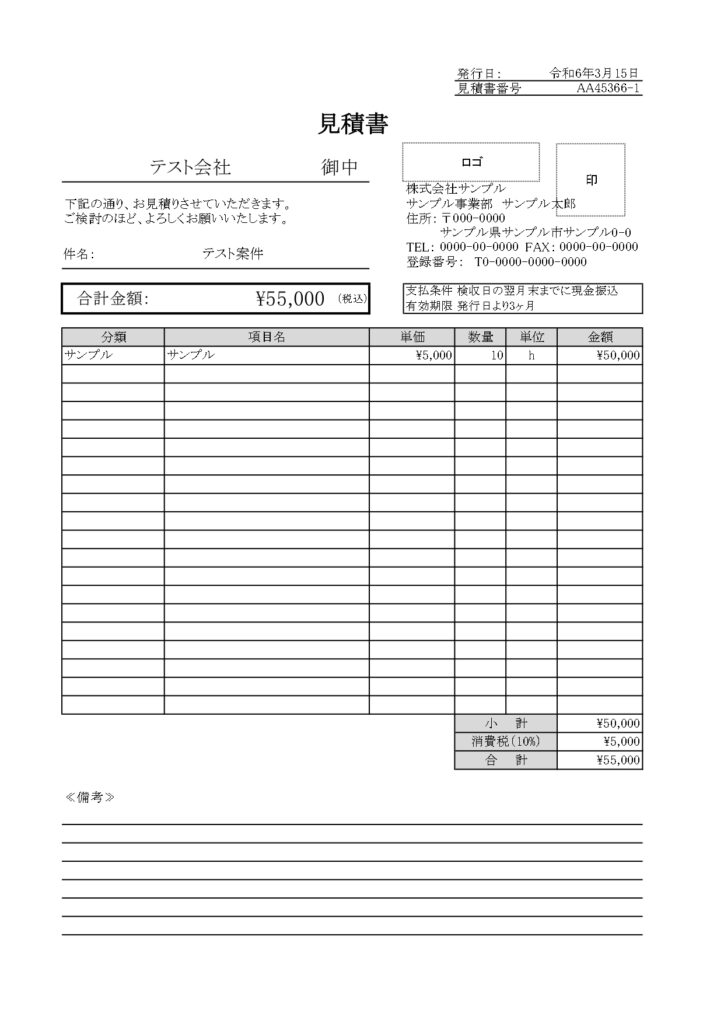
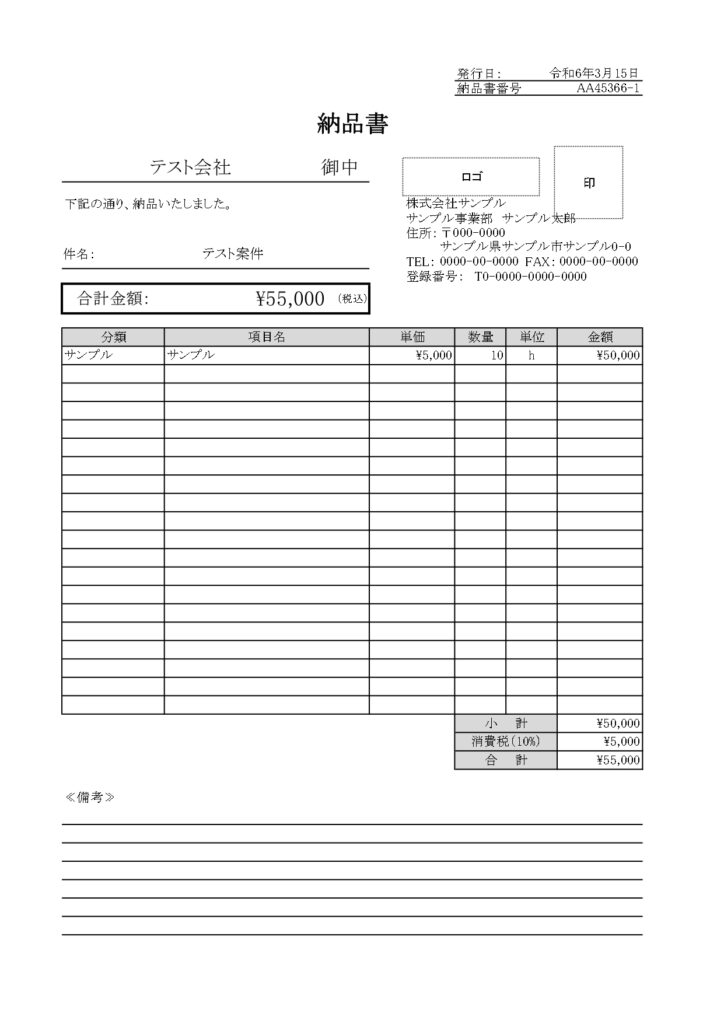
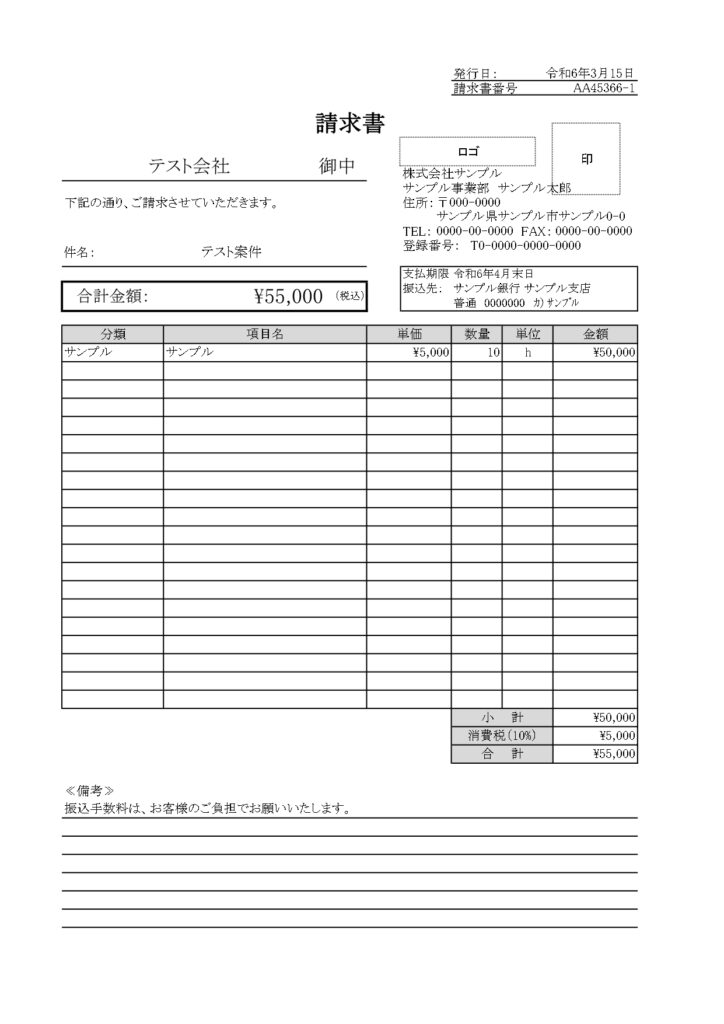
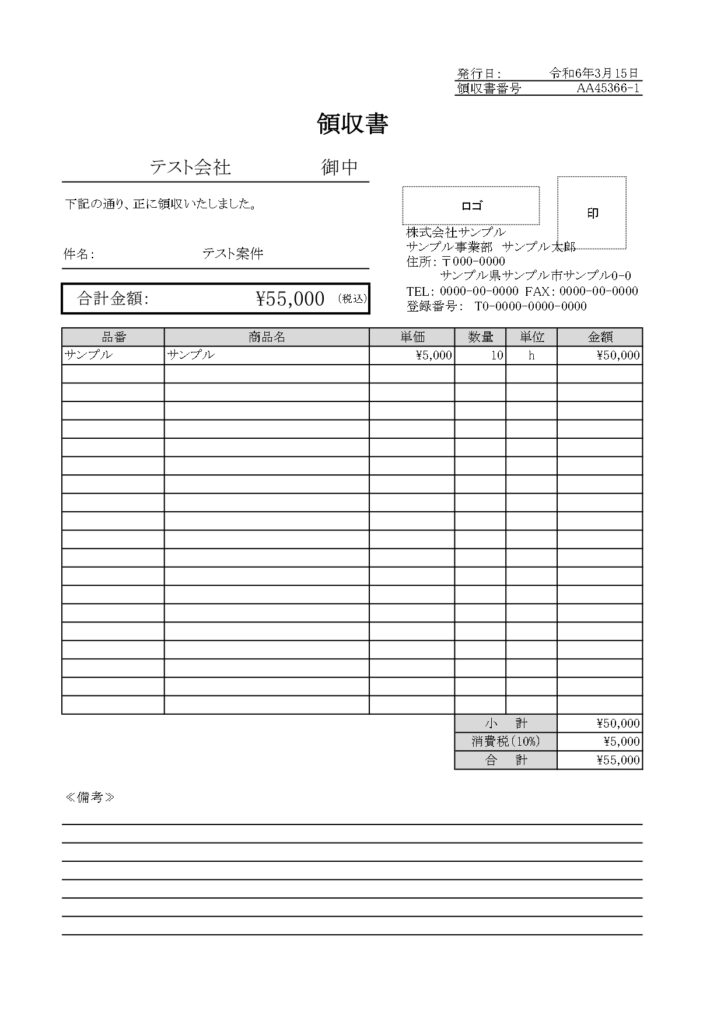
操作画面
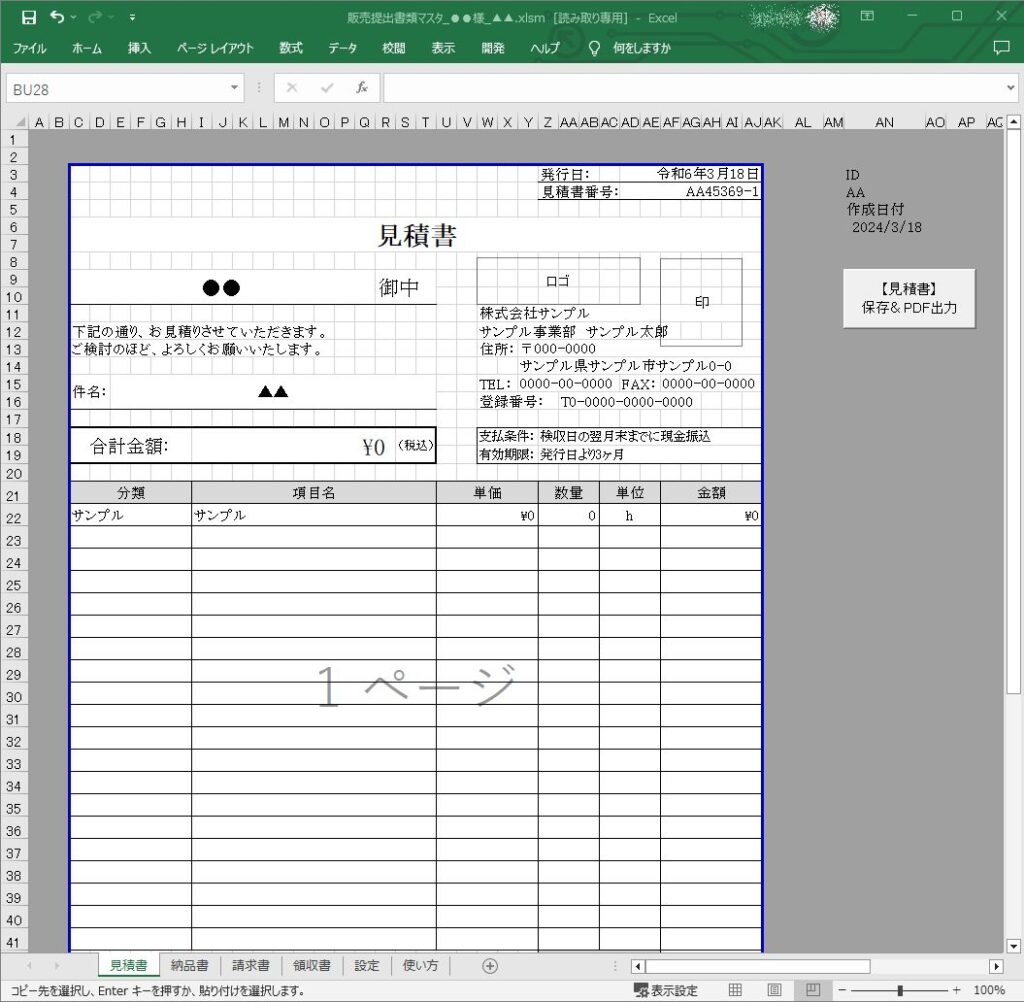
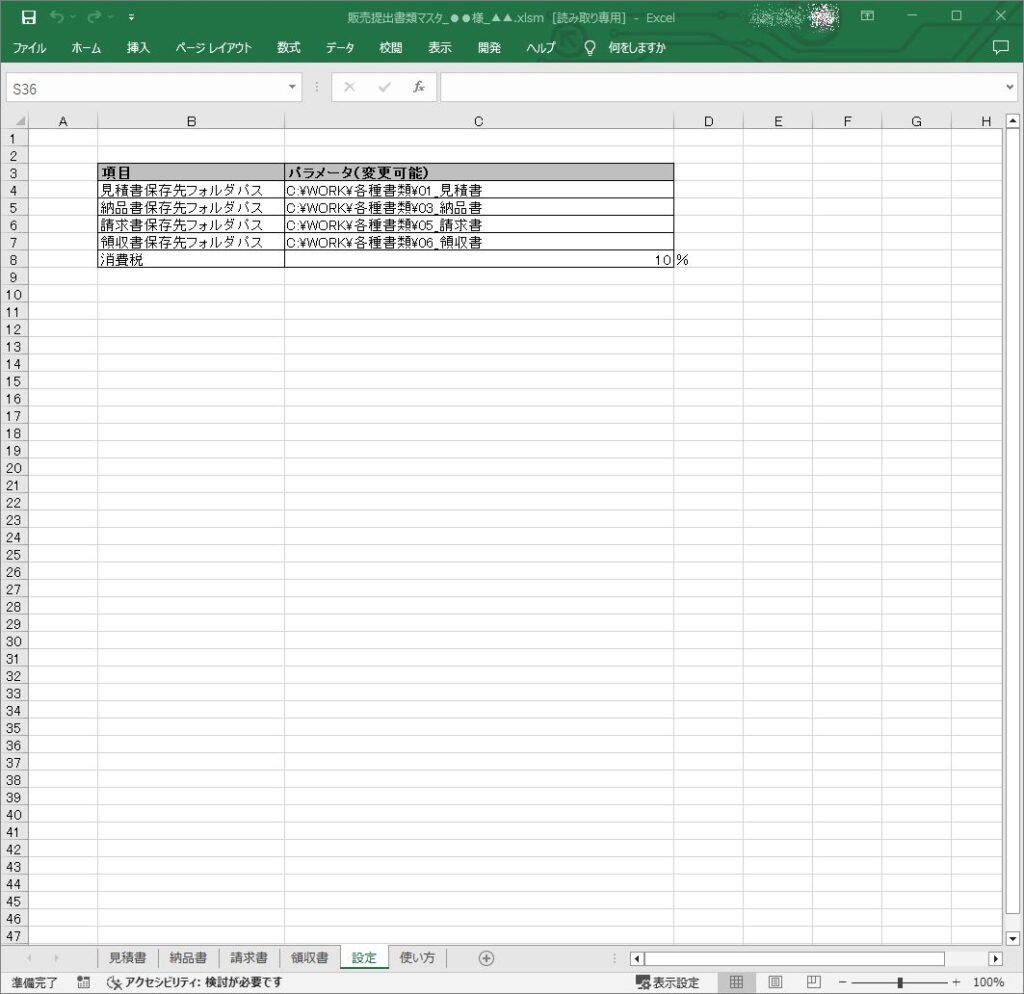
特徴
- 見積書に入力した情報が、納品書・請求書・領収書に自動で反映されます。
- 書類ごとに「保存&PDF」ボタン(VBAマクロ)で、ExcelとPDF「帳票名+宛先+件名」の名前で保存してくれます。
- 設定ファイルで、PDFの保存先を指定でき、消費税率の設定も可能です。
- 重複しない書類番号を自動(ID+日付シリアル)で付与してくれます。
- シート保護やパスワード保護がないので、自由にカスタマイズ可能です。
- デザインはシンプルなグレーで統一しています。(もちろんデザイン変更可能)
使い方
- 設定手順
- 各種書類の会社名や住所などのテンプレート部分を自社向けに書き換えます。
- 設定シートの各種書類の保存先を書き換えます。
- 使い方(見積書)
- 見積書に必要事項を入力します。
- 「保存&PDF出力」ボタンをクリックすると、本Excelを同フォルダ内に別名保存し、指定した見積書の保存先にPDFファイルが保存されます。
- 使い方(見積書以外)
- 見積書に必要事項を入力すると、見積書の内容が他の書類に反映されます。(既に見積書に入力済の場合はスキップ)
- 編集したいシートを選択して、必要に応じてその内容を加筆修正します。
- そのシート内の「保存&PDF出力」ボタンをクリックすると、本Excelを同フォルダ内に別名保存(見積書で保存している場合は上書き保存)し、指定した保存先にPDFファイルが保存されます。
- 注意事項
- ファイル名の「販売提出書類マスタ」を変更しないでください。この部分を「請求書」などに書き換えて保存します。
含まれるマクロ(VBA)について
ファイルの簡単保存のために、マクロを利用しています。
VBAの内容は全て閲覧&修正できるようになっており、その内容も利用者のPCに問題を生じさせる記述は全くありません。それでも利用に不安がある方は、有識者に内容を確認してもらってください。
「保存&PDF出力」ボタンを押さないかぎりマクロが実行されることはありませんし、ファイルオープン時に自動でマクロが起動するなどの処理もありません。
※マクロ無効版のファイルもダウンロードできるようにしてあります。
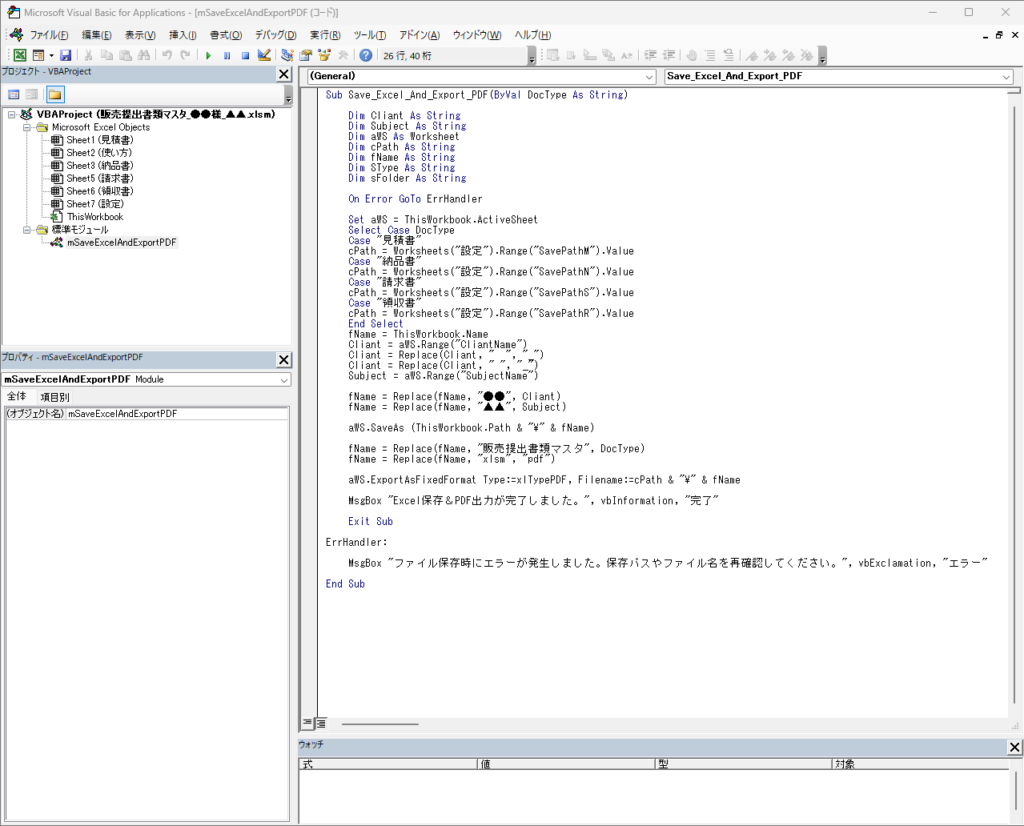
ダウンロード
マクロつき版
マクロなし版 ※「保存&PDF作成」ボタンが動きません
※ブラウザやセキュリティソフトの警告でDLできない可能背があります。その場合は、お手数ですがそれらの設定を見直してください。
Excelマクロが実行できない場合の対処方法
最近の環境では、Web上でダウンロードしたマクロ付きファイルを開いたときに、下図のような警告が出てマクロへのアクセスが 遮断されてしまいます 。

※詳しくは下記 URL を参照
https://docs.microsoft.com/ja jp/deployoffice/security/internet macros blocked
そのままですとマクロを実行することができませんので、お手数ですが下記の操作をお願いします。
- 一旦、ファイルを閉じる
- ファイルを右クリック → 表示されたメニューの「プロパティ」 をクリック
- 下図の「許可する」にチェック →「OK」 ボタンをクリックします
- 再度ファイルを開きます
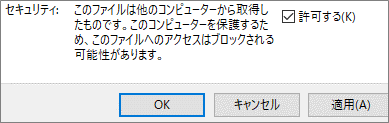
上記チェック後にファイルを開いた場合でも、以下のような セキュリティの警告が出 ることがあります 。
その場合 は、「コンテンツの有効化」ボタンをクリックしてください。

最後に
このファイルが事業発展の役に立つと嬉しいです。
使い方の質問などは受け付けておりませんが、ご意見・ご感想はお気軽にコメント欄や問い合わせフォームからご連絡ください。